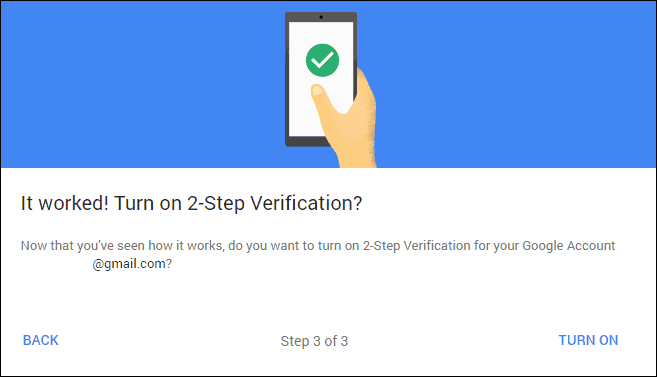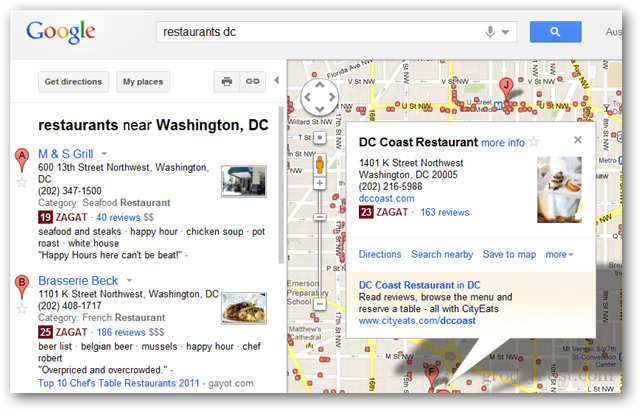ऑफिस में एक स्क्रीनशॉट कैसे लें और इसे एक दस्तावेज़ में डालें
माइक्रोसॉफ्ट ऑफिस ऑफिस 365 / / March 17, 2020
यदि आप वर्ड या पावरपॉइंट प्रेजेंटेशन में कोई डॉक्यूमेंट तैयार कर रहे हैं, तो आप एक ऐसी छवि में आ सकते हैं, जिसे आप जल्दी से डालना चाहते हैं। यहां बताया गया है कि शॉट कैसे लगाएं।
यदि आप वर्ड या पॉवरपॉइंट प्रेजेंटेशन में एक दस्तावेज की रचना कर रहे हैं, तो आप एक ऐसी छवि पा सकते हैं, जिसे आप जल्दी से सम्मिलित करना चाहते हैं। SnagIt जैसे तीसरे पक्ष के उपकरण हैं जो आपको ऐसा करने देंगे, लेकिन आप Office में निर्मित स्क्रीनशॉट उपयोगिता के बारे में नहीं जानते होंगे। इसका उपयोग कैसे किया जाता है, इस पर एक नज़र
ध्यान दें: यह आलेख Office 2013 और 2016 का उपयोग करके प्रदर्शित करता है जिसे अलग से स्टैंड-अलोन इंस्टॉल के रूप में खरीदा जा सकता है, या आपके हिस्से के रूप में आ सकता है कार्यालय 365 सदस्यता. यदि आप पुराने संस्करण का उपयोग कर रहे हैं, तो हमारे लेख को पढ़ें Office 2010 का उपयोग करके स्क्रीनशॉट कैसे लें.
एक Office दस्तावेज़ में एक स्क्रीनशॉट लें और डालें
अपने दस्तावेज़ की रचना करते समय, और एक शॉट लेने के लिए तैयार हैं, रिबन पर सम्मिलित करें पर जाएं और चित्र अनुभाग में स्थित स्क्रीनशॉट बटन पर क्लिक करें।
यह आपको दो विकल्प देता है जो उपलब्ध खिड़कियां हैं जो खुली हुई हैं (कम से कम नहीं) जो आप चुन सकते हैं। या, स्क्रीन क्लिपिंग का चयन करें ताकि आप एक विशिष्ट स्क्रीनशॉट जो आप चाहते हैं हड़प सकें। ध्यान दें कि आप उस एप्लिकेशन का शॉट नहीं ले सकते हैं जिसका आप शॉट लेने के लिए उपयोग कर रहे हैं, हालांकि।
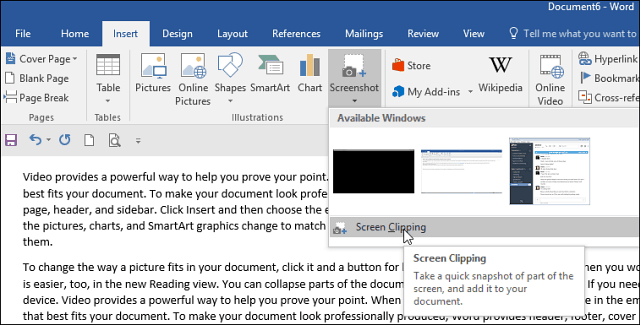
यदि आप स्क्रीन क्लिपिंग का चयन करते हैं, तो यह काम करता है कतरन उपकरण जो कि विंडोज के पिछले संस्करणों में निर्मित एक उपयोगिता है। स्क्रीन बाहर हो जाती है, और आप अपनी स्क्रीन के उस क्षेत्र का चयन करने के लिए कर्सर को खींच सकते हैं जिसे आप कैप्चर करना चाहते हैं। तब स्क्रीनशॉट अपने आप आपके द्वारा बनाए जा रहे दस्तावेज़ में रख दिया जाएगा।
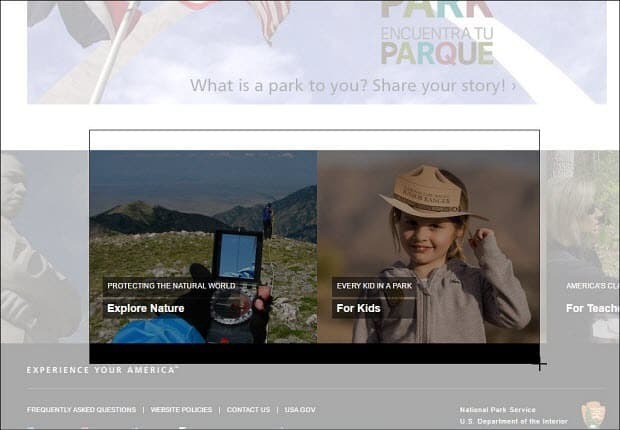
यदि आपको छवि को और संपादित करने की आवश्यकता है, तो आप Office ऐप में शामिल संपादन टूल का उपयोग कर सकते हैं।
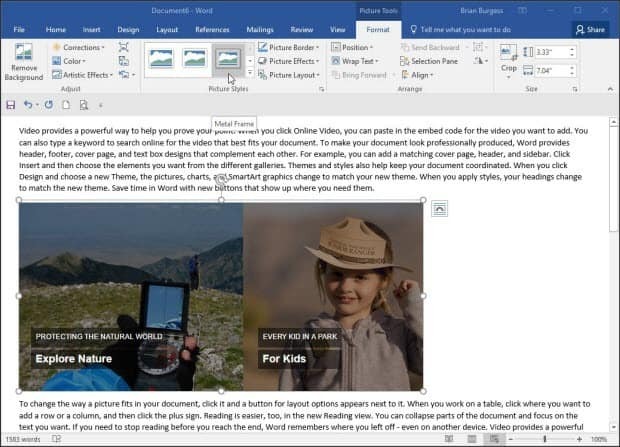
यदि आप किसी तृतीय-पक्ष उपयोगिता का उपयोग करने की आवश्यकता के बिना किसी दस्तावेज़ में स्क्रीनशॉट में पॉप करना चाहते हैं तो यह एक शानदार समाधान है। यह भी ध्यान देने योग्य है कि यदि आप उपयोग कर रहे हैं तो आप इस विकल्प का उपयोग कर सकते हैं Microsoft Word ब्लॉग पोस्ट बनाने और प्रकाशित करने के लिए.
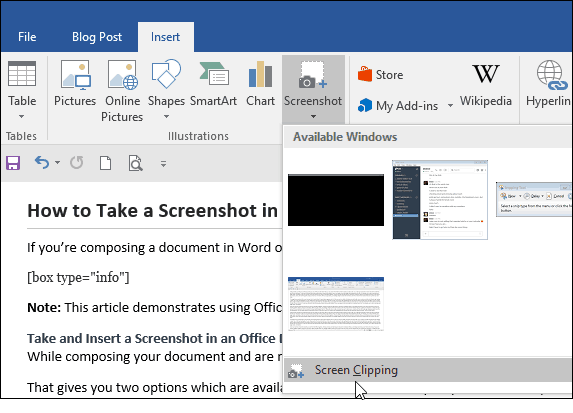
आप इसे एक्सेल और पॉवरपॉइंट जैसे ऑफिस सूट में शामिल अन्य ऐप में भी इस्तेमाल कर सकते हैं।